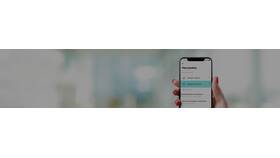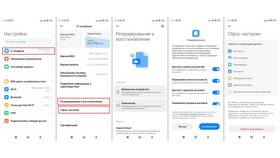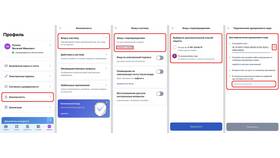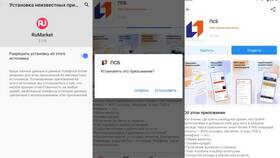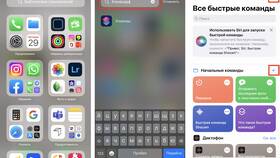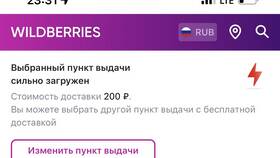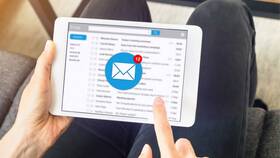Переход на светлую тему оформления доступен в большинстве современных операционных систем и приложений. Рассмотрим процесс изменения темы на различных платформах.
Содержание
Изменение темы в Windows 10/11
| Шаг | Действие |
| 1 | Откройте "Параметры" (Win+I) |
| 2 | Перейдите в "Персонализация" |
| 3 | Выберите "Цвета" |
| 4 | В разделе "Выбор режима" установите "Светлый" |
Настройка светлой темы в macOS
- Откройте "Системные настройки"
- Перейдите в раздел "Основные"
- В пункте "Внешний вид" выберите "Светлый"
- Закройте настройки - изменения применятся автоматически
Изменение темы в веб-браузерах
Google Chrome
- Откройте меню браузера (три точки)
- Выберите "Настройки" > "Внешний вид"
- Нажмите "Тема" и выберите светлый вариант
Mozilla Firefox
- Перейдите в меню (три линии) > "Надстройки"
- Откройте вкладку "Темы"
- Выберите "Светлая" или "По умолчанию"
Мобильные устройства
| Платформа | Путь настройки |
| Android | Настройки > Дисплей > Тема > Светлая |
| iOS | Настройки > Экран и яркость > Светлый |
Популярные приложения
- Microsoft Office: Файл > Учетная запись > Тема Office
- Telegram: Настройки > Внешний вид > Day Mode
- Visual Studio Code: File > Preferences > Color Theme
Дополнительные возможности
- Настройка автоматического переключения по времени суток
- Использование пользовательских светлых тем
- Установка расширений для тонкой настройки оттенков
- Создание собственных тем оформления
Изменение темы на светлую может снизить нагрузку на глаза в хорошо освещенных помещениях и обеспечить более привычный интерфейс для многих пользователей.